Datenbankverbindungen
Wir weisen Sie darauf hin, dass die Funktionen die in diesem Tutorial erklärt werden, eine vorausgehende Einrichtung einer MSSQL - Server Datenbank benötigen, die es Ihnen erlaubt einen Datenbestand mit mehreren Benutzern gleichzeitig zu pflegen.
Lesen Sie dazu den Artikel Einrichtung einer Datenbank.
Datenbank verbinden
Beim Starten von ZIS Ing-Bau, werden Sie aufgefordert die Datenbank zu wählen, mit der Sie sich verbinden möchten. Wählen Sie aus Ihren bestehenden Verbindung, geben Sie manuell eine neue Verbindung an oder importieren Sie ein Verbindungsprofil.
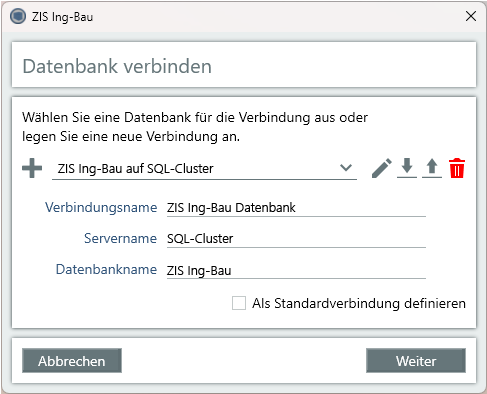
Neue Verbindung
- Sie können eine neue Verbindung mit Klick auf
 hinzufügen.
hinzufügen.

- Geben Sie im nächsten Fenster die Verbindungsdaten manuell an oder importieren Sie ein vorhandenes Verbindungsprofil mit Klick auf
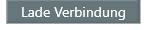 .
.
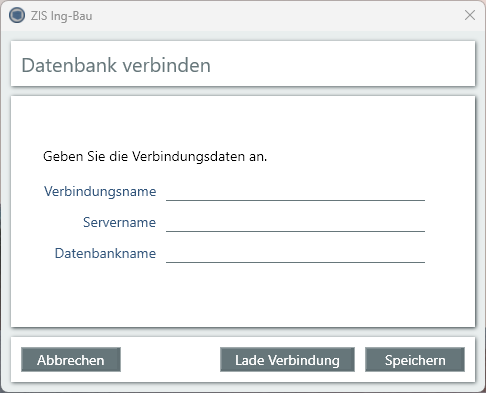
- Nach Eingabe der Daten klicken Sie auf
 um die neue Verbindung hinzuzufügen.
um die neue Verbindung hinzuzufügen.
Verbindung auswählen
- Wählen Sie mit Klick auf
 eine Datenbank aus bereits vorhandenen Verbindungen aus.
eine Datenbank aus bereits vorhandenen Verbindungen aus.

Verbindung bearbeiten
- Ein Klick auf
 ermöglicht die Bearbeitung der Verbindungsdaten der ausgewählten Verbindung.
ermöglicht die Bearbeitung der Verbindungsdaten der ausgewählten Verbindung.

- Ändern Sie im nächsten Fenster die Verbindungsdaten manuell an oder importieren Sie ein vorhandenes Verbindungsprofil mit Klick auf
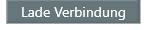 .
.
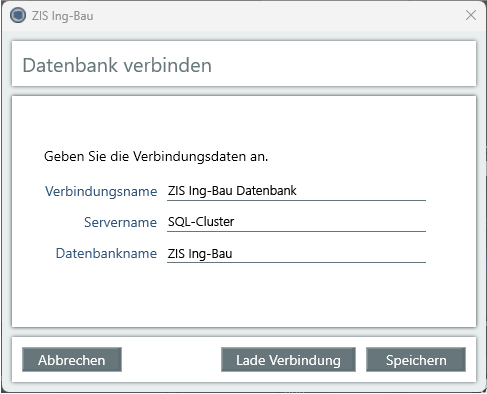
- Nach Eingabe der Daten klicken Sie auf
 um die Verbindung zu aktualisieren.
um die Verbindung zu aktualisieren.
Verbindung als Standard definieren
Die ausgewählte Verbindung kann als Standardverbindung definiert werden. ZIS Ing-Bau verbindet sich nach der Anmeldung automatisch mit dieser Datenbank.
- Wählen Sie hierzu im ersten Schritt eine bestehende Verbindung.
- Aktivieren Sie die Box "Als Standardverbindung festlegen"
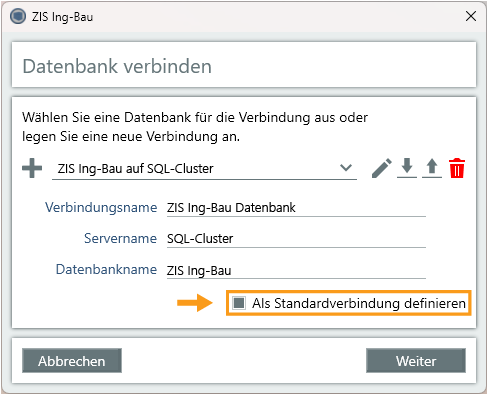
- Mit einem Klick auf
 verbindet sich ZIS Ing-Bau mit der ausgewählten Datenbank.
verbindet sich ZIS Ing-Bau mit der ausgewählten Datenbank.
Anmeldedaten eingeben
Sie werden im nächsten Schritt aufgefordert, Ihre Anmeldedaten zur Verbindung mit der Datenbank anzugeben. Falls Sie sich zum ersten mal mit einer Datenbank verbinden, muss an dieser Stelle ein Kennwort festgelegt werden. Sie können Ihre Anmeldedaten merken und werden so automatisch beim nächsten Mal verbunden.

Wurden Sie noch nicht als Benutzer der Datenbank hinterlegt, senden Sie eine Anfrage zur Eintragung als Nutzer an den Datenbankadministrator. Die Eingabe des Kennworts ist hier ebenfalls erforderlich.
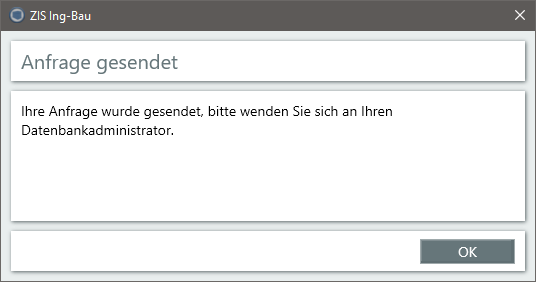
Der Administrator der Datenbank kann Ihnen innerhalb von ZIS Ing-Bau in der Benutzerverwaltung Rechte zuweisen.
Datenbankeinstellungen in ZIS Ing-Bau
Öffnen Sie die Optionen durch Klick auf das![]() -Symbol. Wählen Sie dort die Programmeinstellungen.
-Symbol. Wählen Sie dort die Programmeinstellungen.
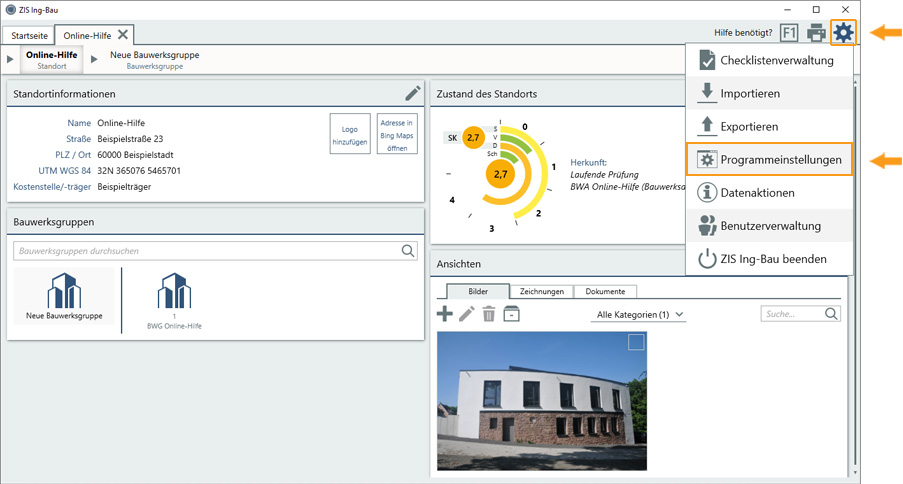
Navigieren Sie in den Benutzereinstellungen zum Reiter Datenbankeinstellungen.
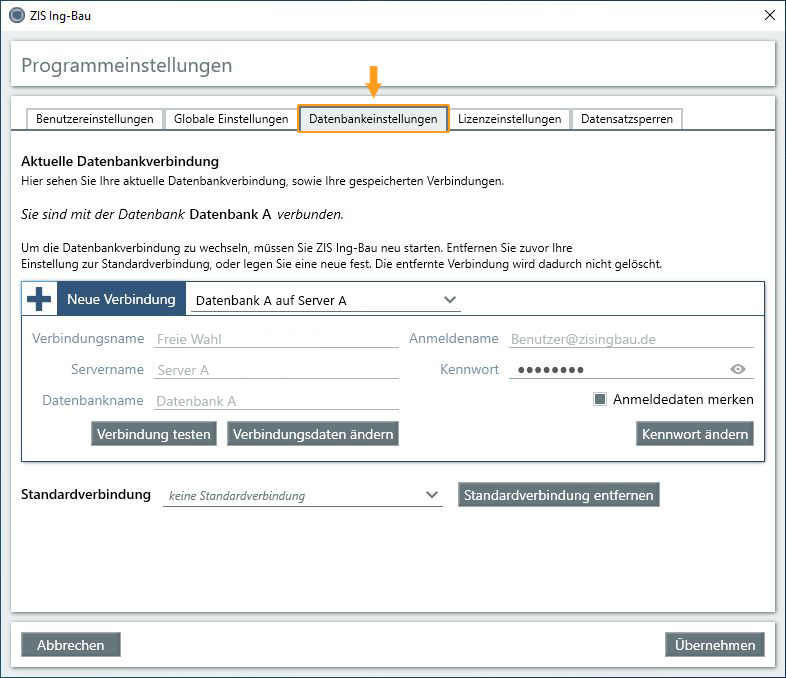
Maske Datenbankeinstellungen
Die Maske Datenbankeinstellungen ist in drei Bereiche unterteilt
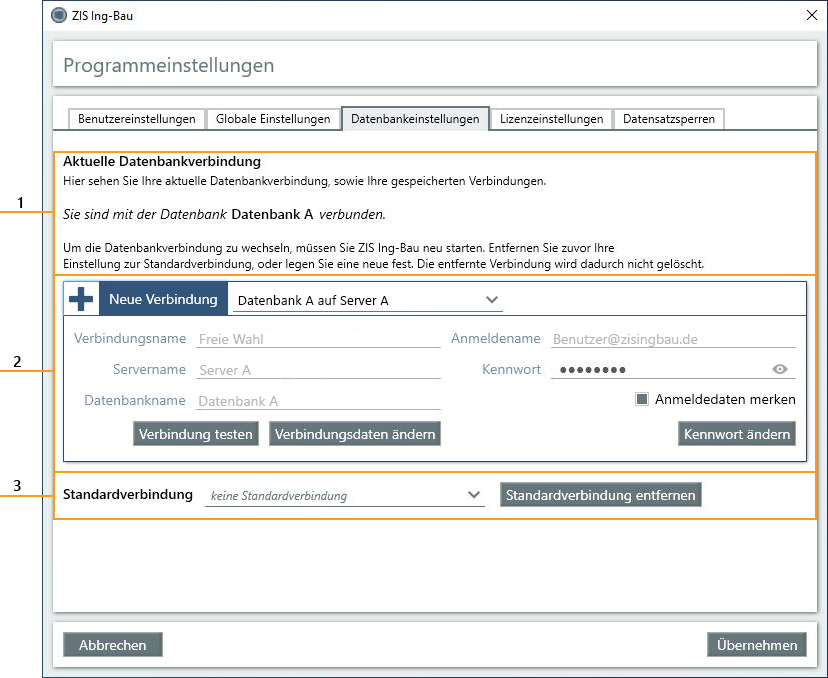
1. Der Bereich Aktuelle Datenbankverbindung informiert Sie über Ihre aktuell bestehende Datenbankverbindung und darüber, was Sie beim Wechsel auf eine andere Datenbank beachten müssen.
2. In diesem Bereich werden Ihnen Verbindungs-, Server-, Datenbank- sowie Ihr Anmeldenamen zur aktuellen Verbindung angezeigt. Sie haben hier die Möglichkeit eine neue Verbindung anzugeben, eine andere, bereits eingerichtete Verbindung zu ändern, die angezeigte Verbindung zu testen und die Verbindungsdaten oder das Kennwort einer aktiven Datenbank zu ändern.
3. Der Bereich Standardverbindung zeigt Ihnen die Datenbankverbindung die bei jedem Start von ZIS Ing-Bau auf Ihrem Rechner geladen wird. Sie können hier die Standardverbindung entfernen oder eine bereits bestehende Verbindung auswählen, die beim Start geladen wird.
Neue Verbindungen eintragen und Verbindungen ändern
Sie können neue Datenbankverbindungen eintragen und bestehende Verbindungen ändern. Um eine neue Verbindung einzutragen, klicken Sie auf 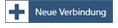 . Zum Ändern einer Verbindung wählen Sie diese zuerst über das Drop-Down Menü
. Zum Ändern einer Verbindung wählen Sie diese zuerst über das Drop-Down Menü  aus und klicken dann auf
aus und klicken dann auf 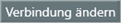 .
.
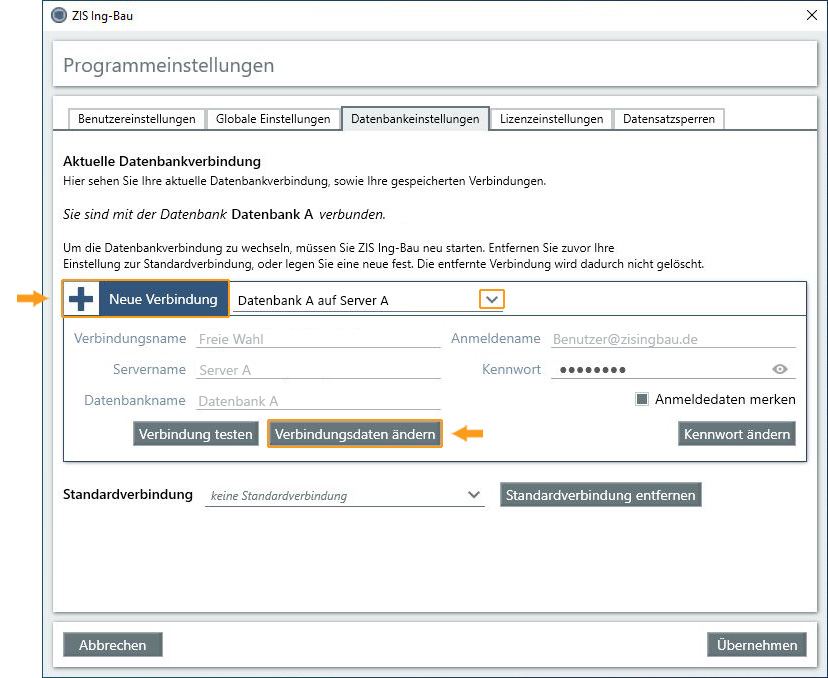
Geben Sie die neuen Verbindungsdaten an oder laden Sie gespeicherte Verbindungen mit Klick auf 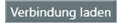 . Über
. Über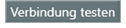 können Sie vorab testen, ob sich eine Verbindung zur gewünschten Datenbank herstellen lässt. Speichern Sie die eingegebenen Daten mit Klick auf
können Sie vorab testen, ob sich eine Verbindung zur gewünschten Datenbank herstellen lässt. Speichern Sie die eingegebenen Daten mit Klick auf  . Der Vorgang lässt sich mit Klick auf
. Der Vorgang lässt sich mit Klick auf  ohne Speichern beenden. Über
ohne Speichern beenden. Über 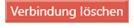 wird die angezeigte Verbindung die sich aktuell im Bearbeitungsmodus befindet gelöscht.
wird die angezeigte Verbindung die sich aktuell im Bearbeitungsmodus befindet gelöscht.
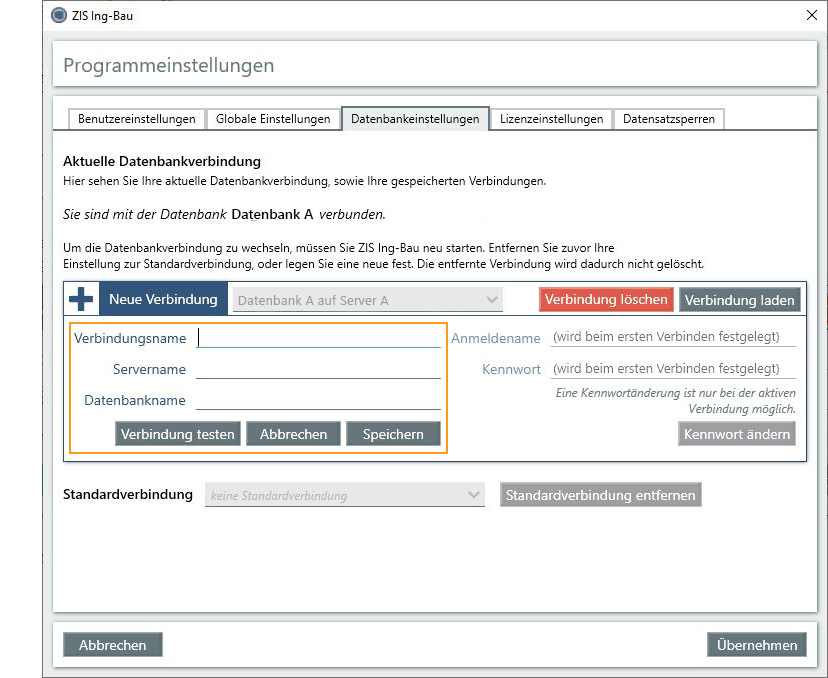
Kennwort der aktiven Verbindung ändern
Wenn es sich um die aktive Verbindung handelt, können Sie ein neues Kennwort mit einem Klick auf 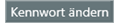 festlegen.
festlegen.
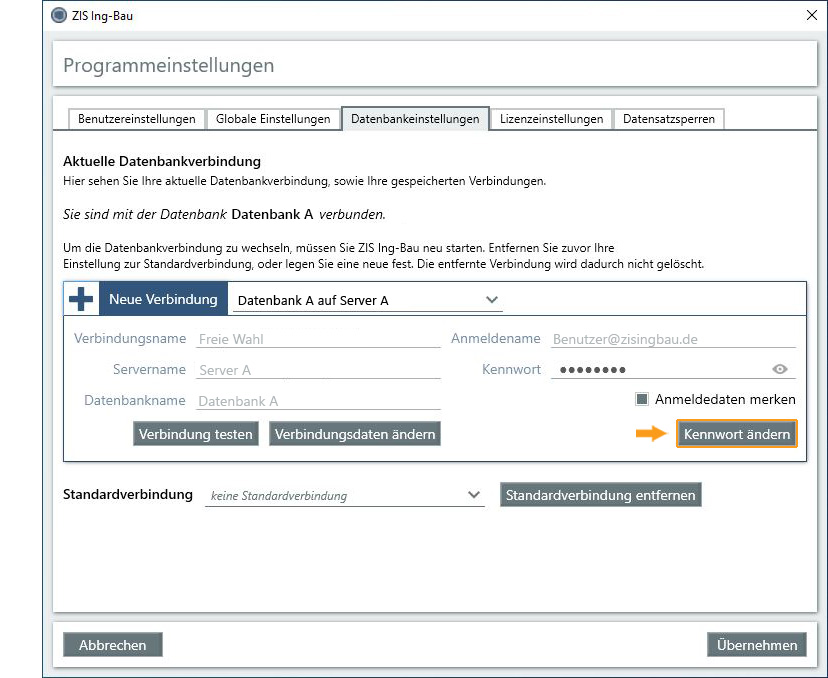
Ändern Sie im nächsten Fenster das Kennwort. Dazu müssen Sie Ihr aktuelles Kennwort erneut eingeben. Klicken Sie auf Anmeldedaten merken um die Eingabe beim nächsten Programmstart zu überspringen.
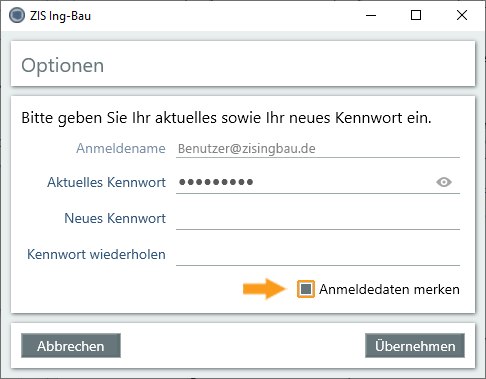
Standardverbindung ändern
Die Standardverbindung gibt an, mit welcher Datenbank sich ZIS Ing-Bau beim Start des Programm verbindet. Wählen Sie die gewünschte Standardverbindung über das Drop-Down Menü ![]() aus. Sie bestätigen die Auswahl mit
aus. Sie bestätigen die Auswahl mit  . Um den Wechsel auf die gewählte Datenbank zu vollziehen, muss ZIS Ing-Bau neu gestartet werden.
. Um den Wechsel auf die gewählte Datenbank zu vollziehen, muss ZIS Ing-Bau neu gestartet werden.
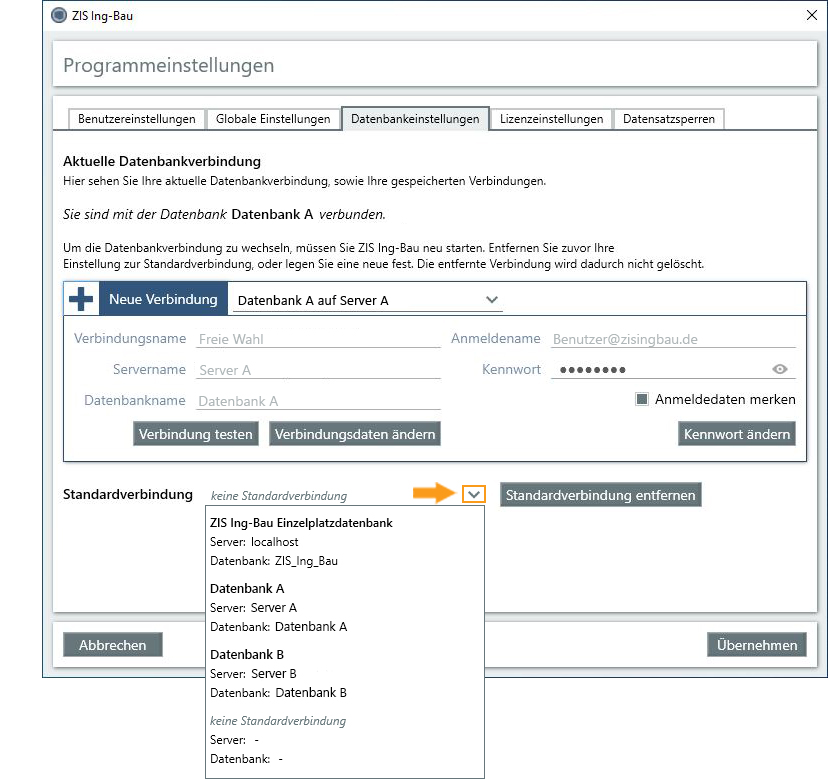
Wenn Sie keine Standardverbindung im Drop-Down wählen oder die aktuelle Verbindung über  entfernen, werden Sie beim nächsten Programmstart von ZIS Ing-Bau gefragt, mit welcher Datenbank Sie sich verbinden möchten. Nach der Auswahl können Sie die gewählte Datenbank hier auch als Standardverbindung definieren.
entfernen, werden Sie beim nächsten Programmstart von ZIS Ing-Bau gefragt, mit welcher Datenbank Sie sich verbinden möchten. Nach der Auswahl können Sie die gewählte Datenbank hier auch als Standardverbindung definieren.
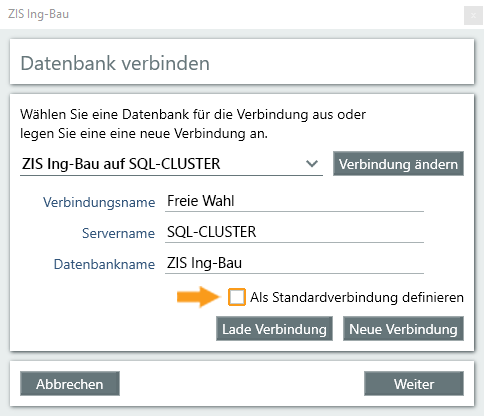
Verwandte Artikel: Installation ZIS Ing-Bau | Einrichtung einer Datenbank | Update Installation (Einzelplatz) | Lizenzanmeldung